WinXP提示不是有效的Win32应用程序怎么办?
在使用电脑的过程中,我们常常会遇到一些问题,其中最常见的就是打开程序时系统提示“不是有效的Win32应用程序”,那么当你遇到WinXP提示“不是有效的Win32应用程序”怎么办?不知道的朋友赶紧看看小编整理的以下文章内容吧!
原因分析:
1、如果是刚安装就打不开,则可能是安装文件不完整,这种情况不多,解决方法:重新下载和安装这个程序。
2、同样是刚安装就打不开,也可能版本不兼容,有一小部分这种情况,如果是高版本编译的程序,不能兼容低版本系统,如在Win7下编译的程序,不能在WinXP系统上使用,或者,在32位系统上安装64位版本的程序,也会有此问题。解决方法:检查程序是32还是64的,判断准确后再安装。如果自已是WinXP系统,就要考虑系统版本的问题,WinXP系统不要追求高版本,新版本,因为有可能不兼容。
3、如果之前是好好的,突然某天就打不开了,则可能是病毒损坏,这种情况非常多,所以本教程也主要讲这种情况问题如何修复,分为二个方法分别来讲,先从简单方法讲起,第一个方法讲如何用软件修复,第二个方法讲如何手动修复注册表中的文件关联(这个方法效果较好)。
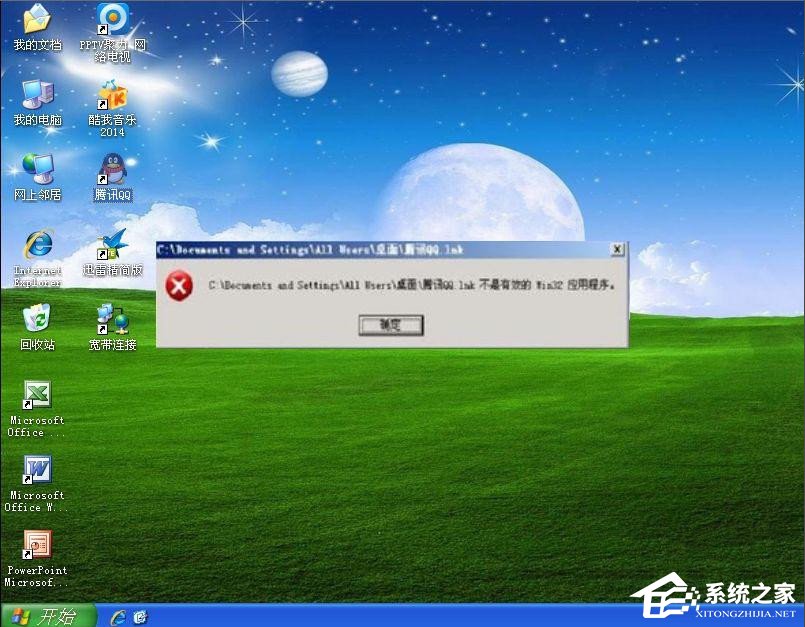
方法/步骤:
1、如果应用程序用得好好的,但突然提示不是有效的Win32位应用程序,十之八九是病毒引起,当然首先是要杀毒,Windows下不一定能杀得了,所以,先进入安全模式杀毒,在开机时不停点按F8键进入安全模式,启用杀毒软件杀毒。
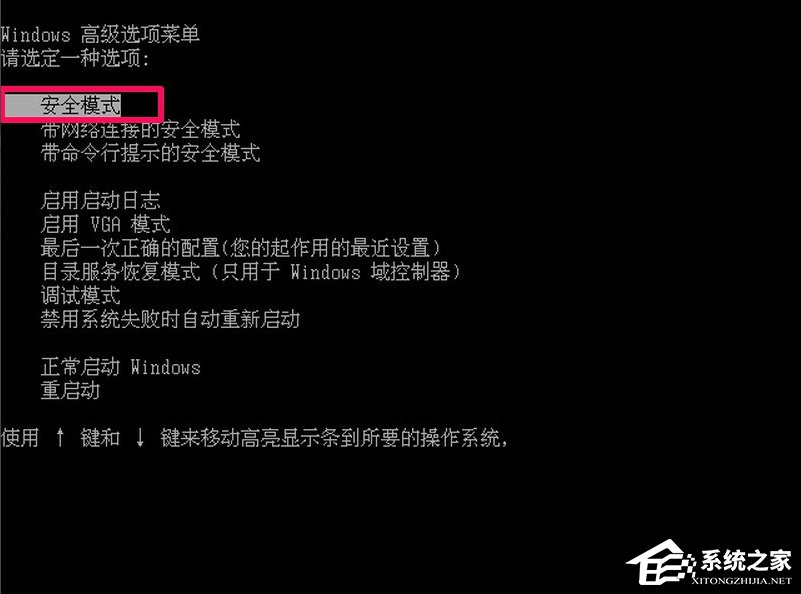
2、杀完毒后,重新启动,进入Windows模式,先下载Sreng这个软件,全称System Repair Engineer(系统修复工具),如果连浏览器也打不开,就只能用U盘从其它电脑上去下载一个Sreng软件。
3、下载后解压出来,如果SREngLdr.exe不能直接打开,先把它改为后缀名为.cmd类型,若能打开,就不要改了。
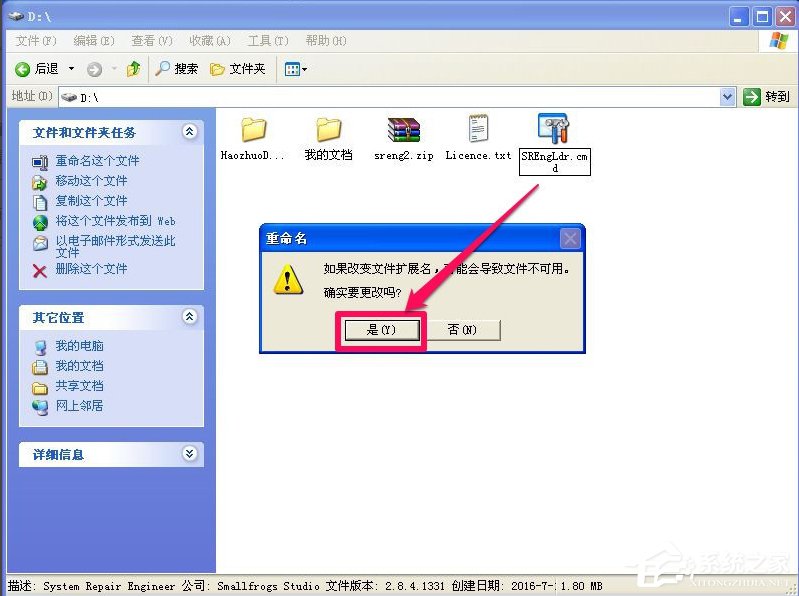
4、改完后,双击,会弹出一个提示框,提示过期字样,不要管,在“名字”和“授权号”后面随便输入点什么,如123,456等,确定。
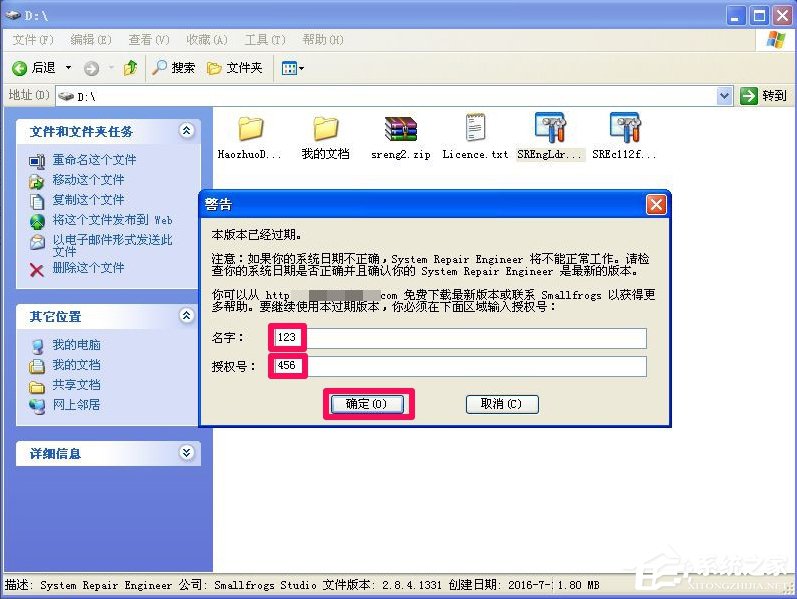
5、打开程序主界面后,选择左侧的“系统修复”这个选项。
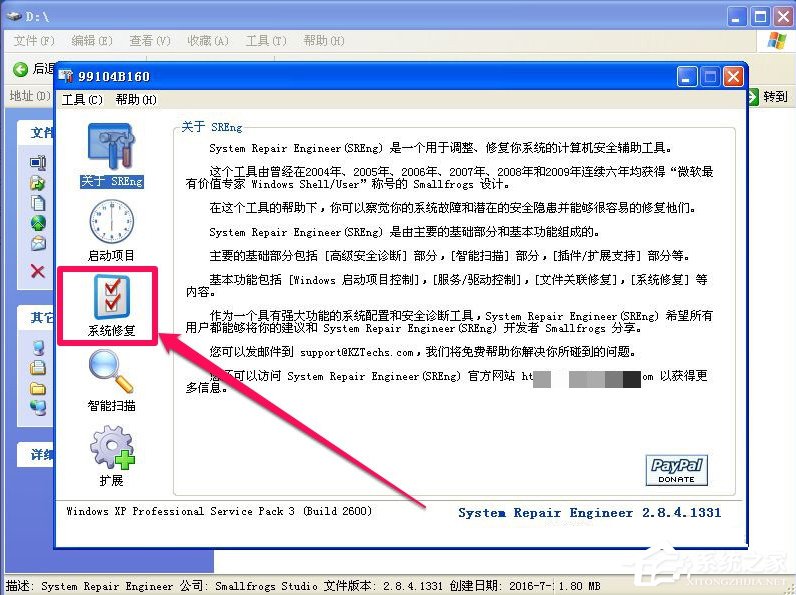
6、在右侧的文件关联下,勾选“.exe”类型复选框,好,这里先停一停,但是,不要关闭这个程序,一定要留着它,记得啊。
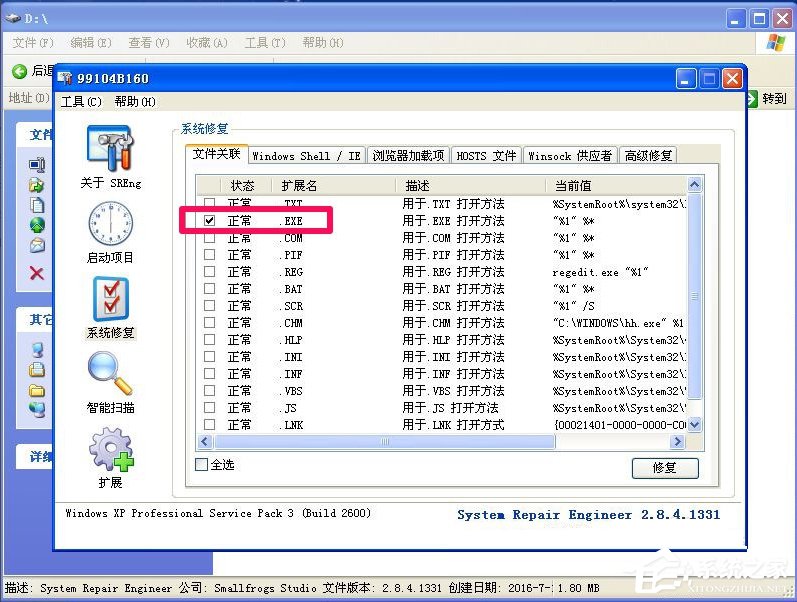
7、接下来打开记事本,输入以下注册代码。
01Windows Registry Editor Version 5.0002[-HKEY_CLASSES_ROOT.exe]03[-HKEY_CLASSES_ROOTexe_auto_file]04[-HKEY_CURRENT_USERSoftwareMicrosoftWindowsCurrentVersionExplorerFileExts.EXE]复制代码Windows Registry Editor Version 5.00[-HKEY_CLASSES_ROOT.exe][-HKEY_CLASSES_ROOTexe_auto_file][-HKEY_CURRENT_USERSoftwareMicrosoftWindowsCurrentVersionExplorerFileExts.EXE]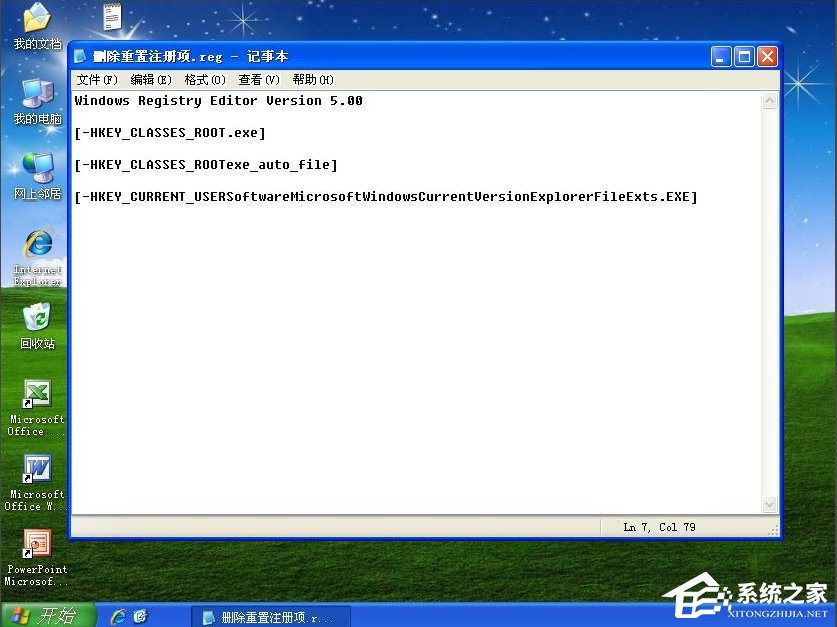
8、输入完成后,将这个文档保存,名字可以随便起,但后缀一定要为.reg类型,如“删除损坏注册项.reg”,保存时选择“所有文件(*.*)”。
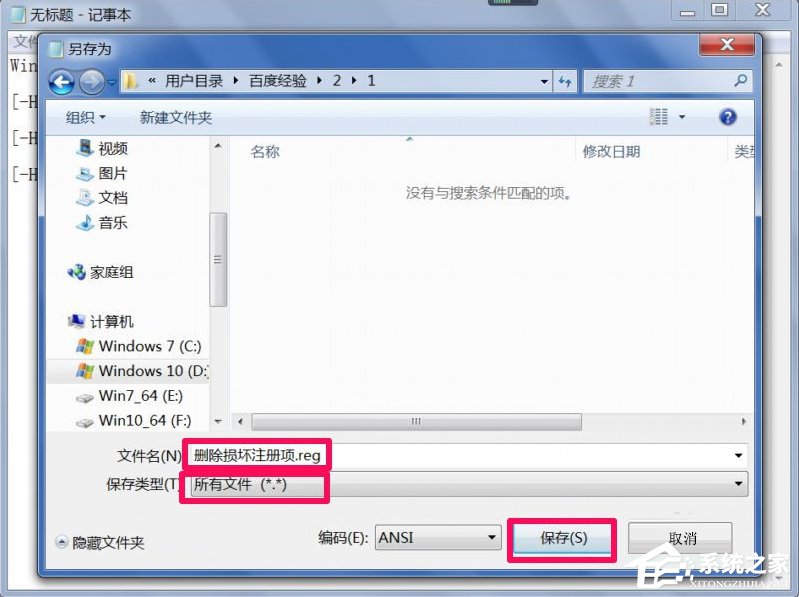
9、制成这个注册文件的意思是先删除注册表中被损坏的注册项,双击“删除损坏注册项.reg”这个文件,将其导入注册表。
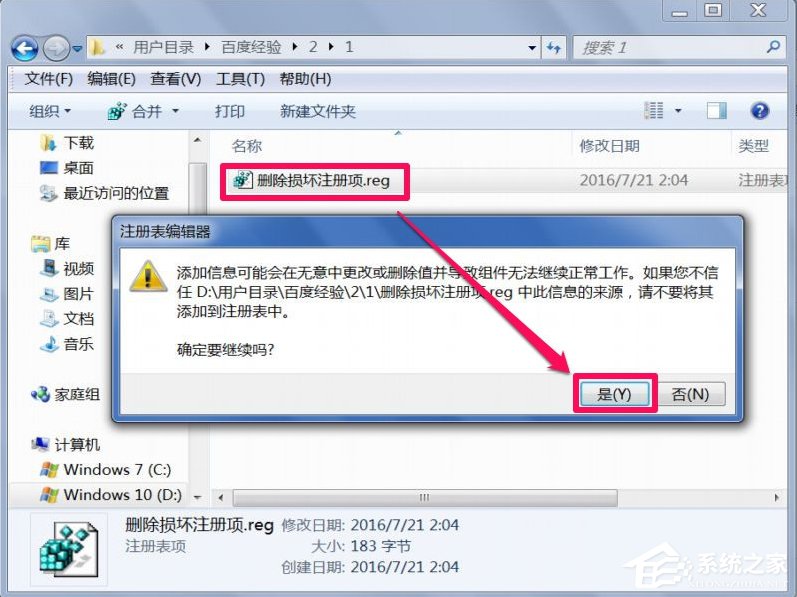
10、返回到上面SREngLdr.exe软件,点击“修复”按钮,修复一下.exe关联,问题也就解决了。
提示:用上面注册文件删除损坏的注册项以后,会打不开所有的程序,所以这个SREngLdr.exe软件要打开放在那,一定不能关,否则无法打开它进行修复。
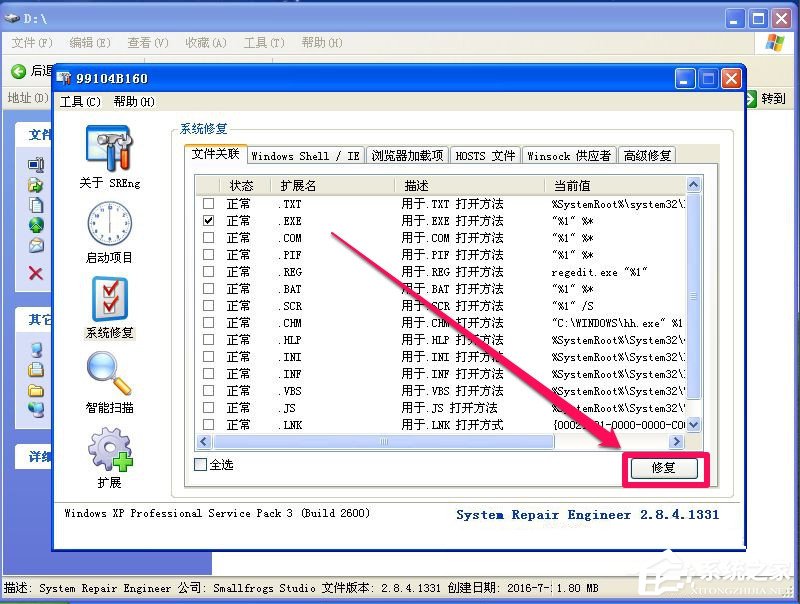
注意事项:
1、如果不慎关了SREngLdr.exe软件,又删除了关联的.exe注册项,那就把SREngLdr.exe的后缀改为SREngLdr.cmd再打开它。
2、注册文件的后缀名一定要为.reg类型。
3、一定要杀毒后再修复,如果不杀毒,可能删除的注册项又会还原。
以上就是WinXP提示“不是有效的Win32应用程序”的解决方法了,方法很简单,我们只需要先将电脑进行杀毒,之后用软件和注册表修复关联文件即可。
相关文章:
1. Windows7系统资源怎么看?2. Win10系统不能调整任务栏大小怎么办?Win10系统不能调整任务栏大小的解决方法3. 基于 Ubuntu 的 elementary OS 7 版本发布 附官方下载4. 苹果 macOS 13.2 开发者预览版 Beta 2 发布5. Win11分辨率调到了推荐但还是有黑边的解决方法6. Win7系统如何自定义修改鼠标指针样式?7. Win7纯净版没有USB驱动怎么办?Win7系统没有USB驱动解决教程8. 每次重启Win7系统后打印机都显示脱机该怎么办?9. Win10系统hyper-v与vmware不兼容怎么办?10. WinXP系统提示“Windows无法配置此无线连接”怎么办?

 网公网安备
网公网安备